Как проверить схему окна поиска дополнительных ссылок WordPress в формате JSON-LD? Советы по изменению URL-адреса страницы поиска
Опубликовано: 2020-04-25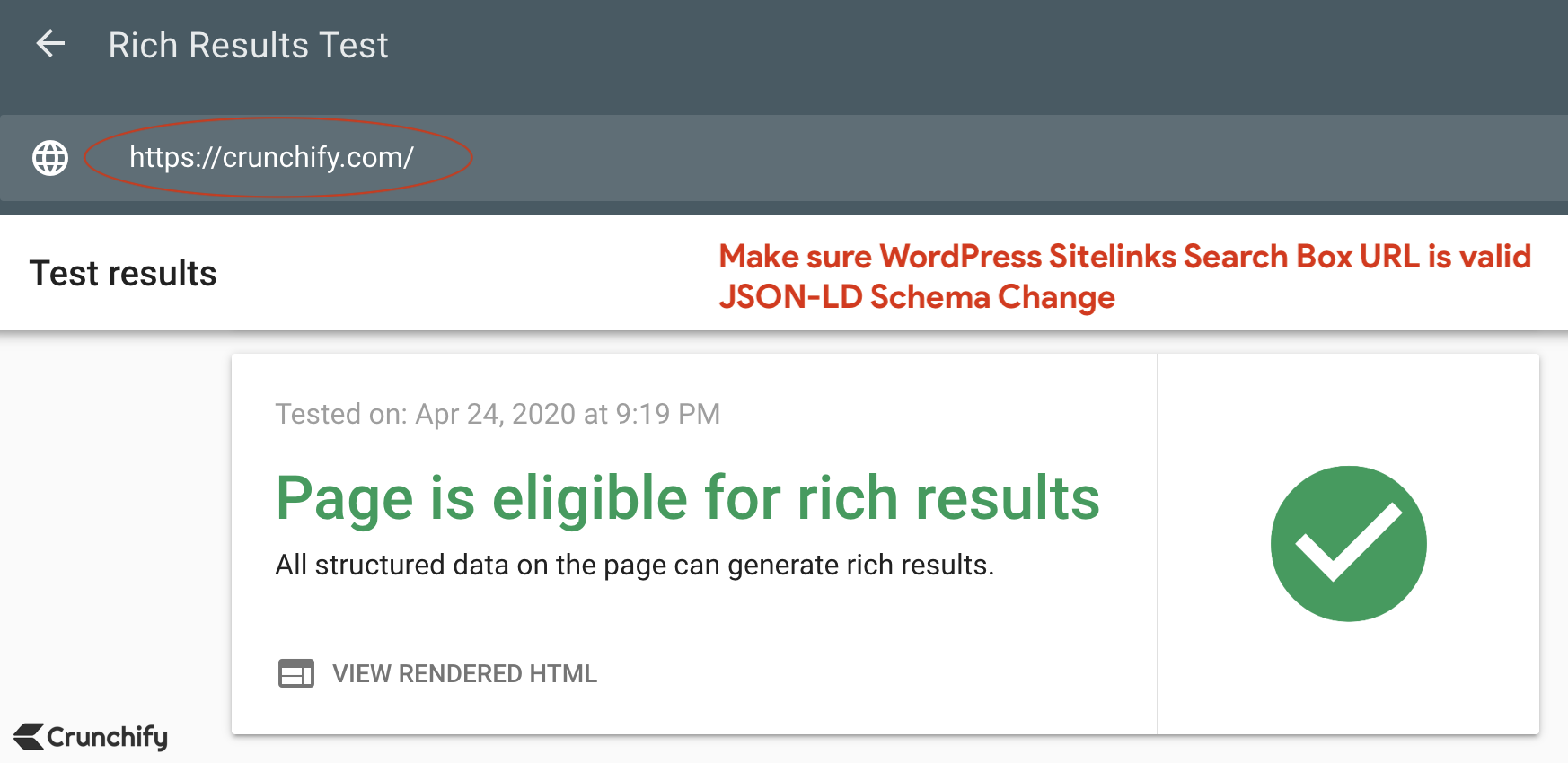
Google по умолчанию поддерживает Sitelinks search box дополнительных ссылок. Но нам нужно убедиться, что он правильно настроен на сайте WordPress.
Что такое окно поиска дополнительных ссылок?
Как вы видите ниже, окно поиска Sitelink — это окно поиска, которое помогает пользователям очень быстро искать любой термин.
Им не нужно заходить на ваш сайт для поиска. Результат отображается на странице результатов поиска Google (SERP).
Это дает пользователю поисковые предложения в режиме реального времени.
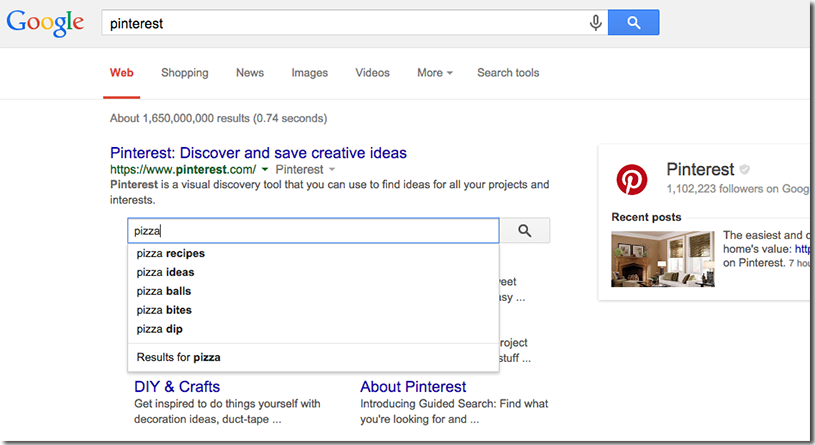
Сегодня на broken , рассматривая некоторые другие проблемы, мы обнаружили, что наше окно поиска дополнительных ссылок не работает.
Это заняло некоторое время, но мы исправили URL окна поиска дополнительных ссылок на Crunchify. Я хотел бы поделиться теми же советами со всеми читателями Crunchify.
Шаг 1. Установите SEO-плагин для WordPress.
Убедитесь, что у вас установлен плагин Yoast SEO WordPress. All in One SEO Pack также по умолчанию поддерживает JSON-LD и поле поиска дополнительных ссылок.
Мы используем то же самое с последних нескольких лет, и пока это хорошо. По умолчанию плагин Yoast SEO добавляет JSON-LD schema markup на каждую вашу страницу. Просто активируйте плагин, и вы готовы ожидать свою пользовательскую страницу поиска.
Что такое JSON-LD?
JSON-LD расшифровывается как
JavaScript Object Notation for Linked Data, который состоит из многомерных массивов).
Вот пример JSON-ID с home page Crunchify:
|
1 2 3 4 5 6 7 8 9 10 11 12 13 14 15 16 17 18 19 20 21 22 23 24 25 26 |
{ "@context" : "https://schema.org" , "@graph" : [ { "@type" : "WebSite" , "@id" : "https://crunchify.com/#website" , "url" : "https://crunchify.com/" , "name" : "Crunchify" , "inLanguage" : "en-US" , "description" : "Largest free Technical and Blogging resource site for Beginner. We help clients transform their great ideas into reality!" , "potentialAction" : [ { "@type" : "SearchAction" , "target" : "https://crunchify.com/search/?q={search_term_string}" , "query-input" : "required name=search_term_string" } ] } , { "@type" : "CollectionPage" , "@id" : "https://crunchify.com/#webpage" , "url" : "https://crunchify.com/" , "name" : "Crunchify \u2022 Largest free Technical and Blogging resource site for Beginner. We help clients transform their great ideas into reality!" , "isPartOf" : { "@id" : "https://crunchify.com/#website" } , "inLanguage" : "en-US" , "description" : "Largest free Technical, Blogging resource site for Beginners. We help clients transform their great ideas into reality!" } ] } |
Вот пример JSON-LD в образце сообщения в blog post :
|
1 2 3 4 5 6 7 8 9 10 11 12 13 14 15 16 17 18 19 20 21 22 23 24 25 26 27 28 29 30 31 32 33 34 35 36 37 38 39 40 41 42 43 44 45 46 47 48 49 50 51 52 53 54 55 56 57 58 59 |
{ "@context" : "https://schema.org" , "@graph" : [ { "@type" : "WebSite" , "@id" : "https://crunchify.com/#website" , "url" : "https://crunchify.com/" , "name" : "Crunchify" , "inLanguage" : "en-US" , "description" : "Largest free Technical and Blogging resource site for Beginner. We help clients transform their great ideas into reality!" , "potentialAction" : [ { "@type" : "SearchAction" , "target" : "https://crunchify.com/search/?q={search_term_string}" , "query-input" : "required name=search_term_string" } ] } , { "@type" : "ImageObject" , "@id" : "https://crunchify.com/step-by-step-guide-to-enable-https-or-ssl-correct-way-on-apache-tomcat-server-port-8443/#primaryimage" , "inLanguage" : "en-US" , "url" : "https://cdn.crunchify.com/wp-content/uploads/2020/04/Apache-tomcat-running-on-port-8443-over-HTTPS.png" , "width" : 1261 , "height" : 451 , "caption" : "Apache tomcat running on port 8443 over HTTPS" } , { "@type" : "WebPage" , "@id" : "https://crunchify.com/step-by-step-guide-to-enable-https-or-ssl-correct-way-on-apache-tomcat-server-port-8443/#webpage" , "url" : "https://crunchify.com/step-by-step-guide-to-enable-https-or-ssl-correct-way-on-apache-tomcat-server-port-8443/" , "name" : "Step by Step guide to Enable HTTPS or SSL correct way on Apache Tomcat Server - Port 8443 \u2022 Crunchify" , "isPartOf" : { "@id" : "https://crunchify.com/#website" } , "inLanguage" : "en-US" , "primaryImageOfPage" : { "@id" : "https://crunchify.com/step-by-step-guide-to-enable-https-or-ssl-correct-way-on-apache-tomcat-server-port-8443/#primaryimage" } , "datePublished" : "2020-04-24T06:08:30+00:00" , "dateModified" : "2020-04-24T17:44:01+00:00" , "author" : { "@id" : "https://crunchify.com/#/schema/person/b40f3806c0a1ef3372253a9198e0562f" } , "description" : "It's been almost 12 years I started using Apache Tomcat. I believe when I did my 1st under grade project, it was on Tomcat version 1.x. Now it's already" , "potentialAction" : [ { "@type" : "ReadAction" , "target" : [ "https://crunchify.com/step-by-step-guide-to-enable-https-or-ssl-correct-way-on-apache-tomcat-server-port-8443/" ] } ] } , { "@type" : [ "Person" ] , "@id" : "https://crunchify.com/#/schema/person/b40f3806c0a1ef3372253a9198e0562f" , "name" : "App Shah" , "image" : { "@type" : "ImageObject" , "@id" : "https://crunchify.com/#authorlogo" , "inLanguage" : "en-US" , "url" : "https://secure.gravatar.com/avatar/d8c1b220ca438566d5e5d0e70be7ef5e?s=96&d=mm&r=g" , "caption" : "App Shah" } , "description" : "I'm an Engineer by profession, Blogger by passion & Founder of Crunchify, LLC, the largest free blogging & technical resource site for beginners. Love SEO, SaaS, #webperf, WordPress, Java. With over <a href=\"https://crunchify.com/advertise/\" target=\"_blank\" rel=\"noopener noreferrer\">16 millions+</a> pageviews/month, Crunchify has changed the life of over thousands of individual around the globe teaching Java & Web Tech for FREE. Get latest update on <a target=\"_blank\" href=\"https://www.facebook.com/Crunchify\" class=\"crunchify-social-icon-facebook\" rel=\"noopener noreferrer\"><i class=\"fab fa-facebook\" style=\"margin: 0px 5px\"></i></a> and <a target=\"_blank\" href=\"https://twitter.com/Crunchify\" class=\"crunchify-social-icon-twitter\" rel=\"noopener noreferrer\"><i class=\"fab fa-twitter\" style=\"margin: 0px 0px 0px 5px;\"></i></a>.\r\n\r\n<div style=\"clear:both\"></div>" , "sameAs" : [ "https://facebook.com/Crunchify" , "https://twitter.com/Crunchify" ] } ] } |

Шаг 2. Проверить URL поиска дополнительных ссылок
Убедитесь, что вы указали correct Sitelinks search URL . Строки с 10 по 14 выделены в приведенном выше коде. Пожалуйста, проверьте дважды.
По умолчанию Yoast SEO добавляет ниже URL.
-
"target": "https://crunchify.com/?s={search_term_string}"
Note:Если вы не настроили пользовательский поиск Google, все в порядке. Вам не нужно ничего изменять. Но я бы посоветовал использовать настройку результатов пользовательского поиска Google, основываясь на опыте последних 6 лет. Пользовательский интерфейс и качество результатов поиска намного лучше, чем по умолчанию в Google Search.
Шаг 3. Изменить целевой URL-адрес поиска
В Crunchify мы используем настройку пользовательского поиска Google. И, следовательно, целевой URL по умолчанию нам не подойдет.
Наш пользовательский URL-адрес поиска:
-
https://crunchify.com/search/?q=java
Как изменить URL-адрес в разметке схемы Yoast SEO?
Добавьте приведенный ниже фрагмент кода в файл functions.php вашей темы и сохраните изменения.
|
1 2 3 4 5 |
// Yoast - change ld+json search url function crunchify_change_json_ld_search_url ( ) { return trailingslashit ( home_url ( ) ) . 'search/?q={search_term_string}' ; } add_filter ( 'wpseo_json_ld_search_url' , 'crunchify_change_json_ld_search_url' ) ; |
Этот фрагмент кода заменит и обновит правильный URL-адрес поиска:
Вот обновленный URL:
-
"target": "https://crunchify.com/search/?q={search_term_string}"
Шаг-4. Подождите несколько недель
Теперь пришло время подождать несколько недель и снова проверить результат на странице результатов поиска Google. Оформить заказ в реальном времени. Мы внесли изменения 24 апреля 2020 г., и сразу после этого Google начал распознавать изменение URL.
Вот URL-адрес: https://search.google.com/search-console/sitelinks-searchbox. Выберите свойство, и вы должны увидеть результат.
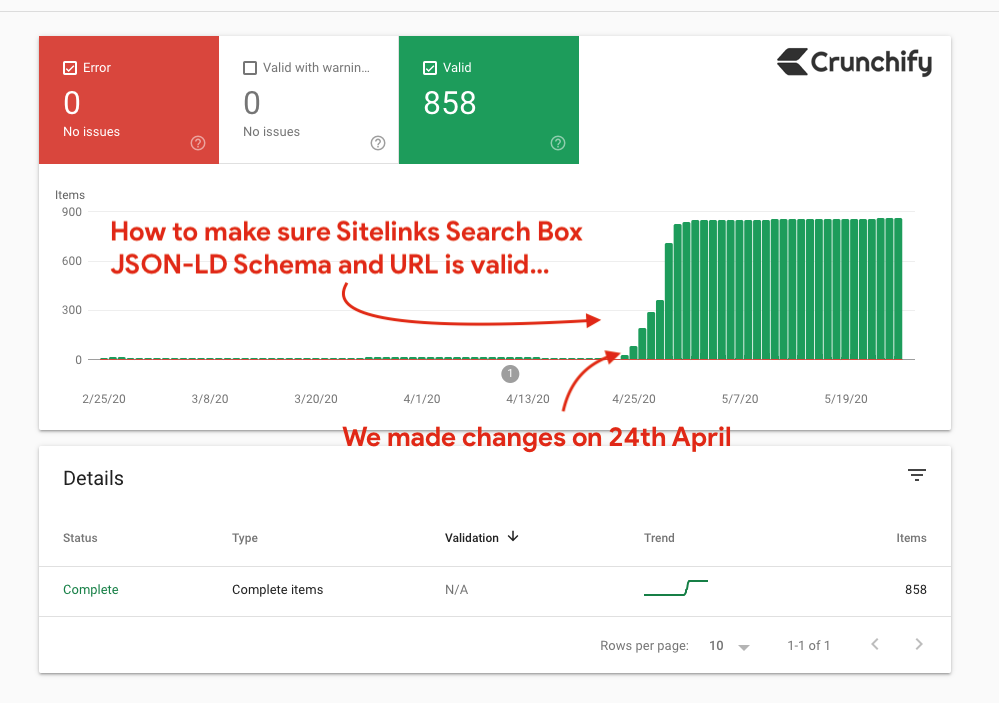
Вот пример результатов поиска Crunchify Sitelink.
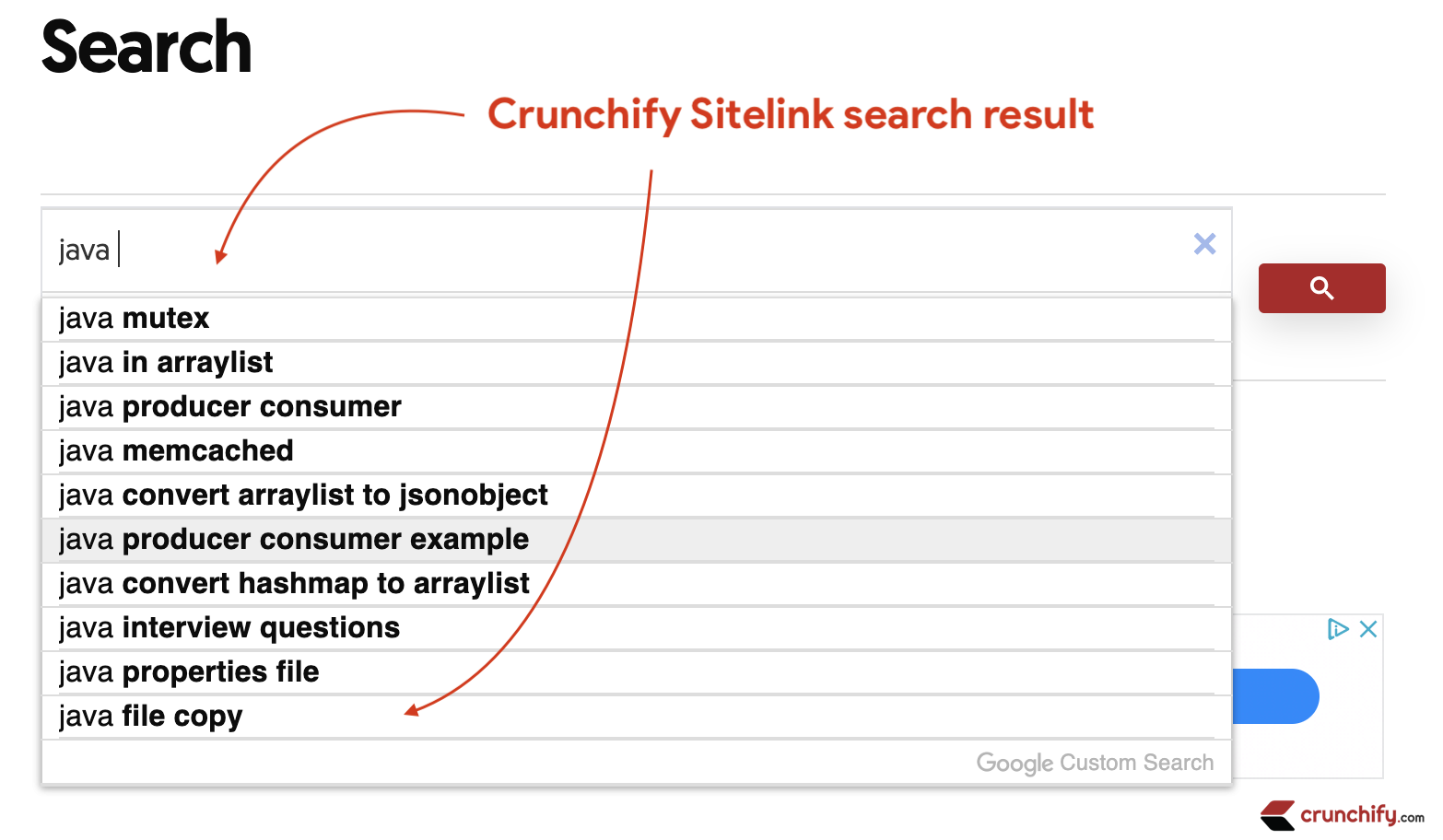
Подробнее:
Хотите узнать больше о структурированных данных?
Куда его вставить на странице?
JSON-LD? @JohnMu рассказал вам на этой неделе #AskGoogleWebmasters!Проверьте это → https://t.co/b7utqUQf0m pic.twitter.com/iYxgtZGRrr
— Веб-мастера Google (@googlewmc) 11 сентября 2019 г.
Надеемся, что это руководство поможет вам решить любую проблему, которая может возникнуть при разметке поля поиска Google Sitelinks в формате JSON-LD. Удачного ведения блога.
